Многие пользователи жаловались на случайное приложение True Key в своей системе. Если вы один из них и беспокоитесь, что это может быть какое-то вредоносное ПО, здесь я расскажу вам как удалить True Key с вашего ПК.
Что такое истинный ключ?
True Key — это бесплатное приложение для управления паролями от Intel. Это менеджер паролей, который поддерживает несколько методов входа, включая разблокировку по лицу и отпечатку пальца, электронную почту, мастер-пароль или использование доверенного устройства. В бесплатной версии он ограничен 15 паролями, и если вам нужно больше, вы можете купить премиум-версию за 19,99 долларов.
Как он был установлен на вашем компьютере?
Adobe Flash ранее поставлялся только с McAfee Security Scan plus. Но теперь она также включена в этот менеджер паролей Intel. До 2017 года McAfee также была компанией Intel, поэтому между Adobe и Intel должно быть какое-то соглашение.
True Key также доступен как отдельное приложение, которое можно загрузить отдельно, но большинство пользователей получили это приложение во время установки Adobe Flash. Это также доступно для Android и iOS в их магазинах.
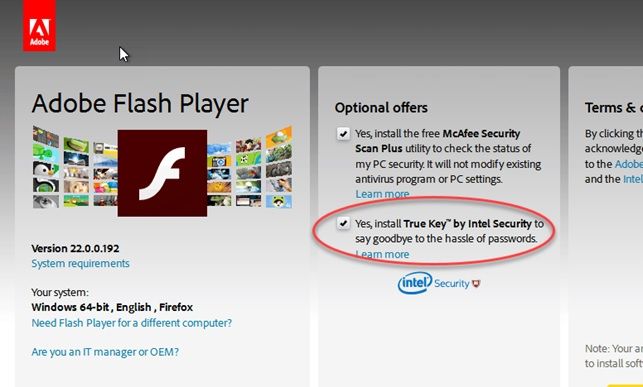
Эти предложения выбираются по умолчанию на странице Get Adobe Flash player, и многие пользователи могут установить их оттуда по незнанию.
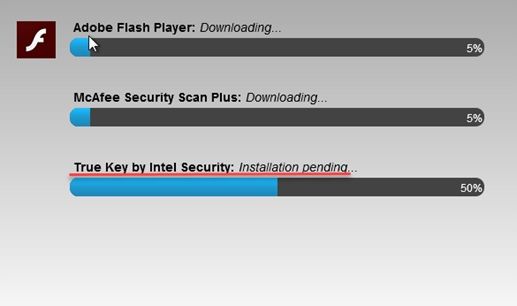
Как удалить True Key?
True Key теперь является автономным приложением, разработанным независимо McAfee, поэтому вы можете найти это приложение в списке программ, установленных на вашем ПК.
Чтобы удалить True Key и увидеть список программ на вашем компьютере:
- Закройте все открытые веб-браузеры на вашем компьютере.
- Нажмите Win + X открыть меню WinX.
- Выбрать Программы функции на самом верху.
- В списке приложений найдите True Key и щелкните по нему правой кнопкой мыши.
- Выбрать Удалить удалить программное обеспечение с вашего ПК.
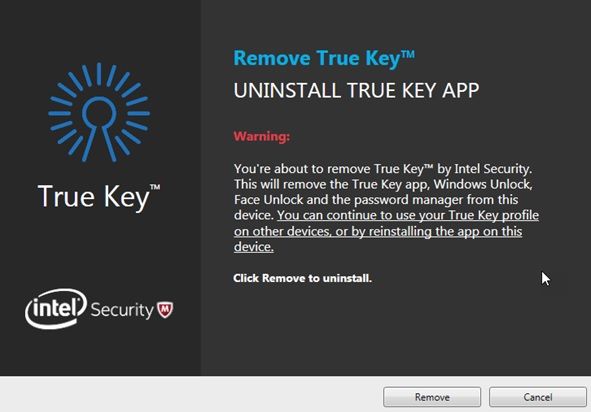
Если вы не найдете True Key в списке, он может быть включен в план McAfee Security или в другое приложение McAfee. Также удалите эти приложения, если вы не найдете True Key в списке программ, установленных на вашем компьютере.
Это не может удалить службы, которые True Key запускает в фоновом режиме. Чтобы удалить их, выполните следующие действия:
1. Откройте Бегать диалог нажатием Win + R.
2. Введите следующее и нажмите Enter:
services.msc
3. Найдите сервис ‘Сервис-установщик Wrapper TrueKey‘ в списке.
4. Щелкните правой кнопкой мыши на сервисе и выберите Стоп.
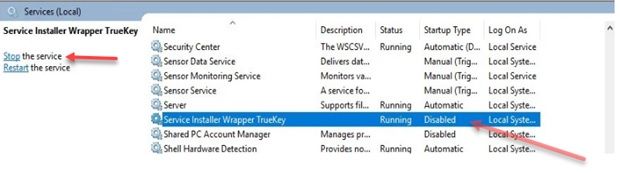
5. Перейдите в следующую папку:
C: \ Program Files \ TrueKey
6. Удалите все файлы, имеющиеся в этой папке, например, config.ini, InstallerWrapperService.exe и т. д.
7. Перезагрузите компьютер, чтобы завершить удаление этого приложения из вашей системы.
Удалить расширения True Key
True Key также существует как расширение для вашего веб-браузера. Вы также можете удалить их, чтобы полностью удалить True Key из вашей системы.
Чтобы удалить True Key из браузеров, щелкните правой кнопкой мыши значок True Key, присутствующий на панели задач, и выберите Удалить из Chrome.
Кроме того, вы можете нажать на меню гамбургера, чтобы открыть Больше инструментов, затем нажмите на расширения чтобы увидеть список расширений, установленных в вашем браузере. В Firefox вы найдете это внутри о: аддоны стр.
Из списка установленных дополнений удалите расширение True Key.
Функции Истинного Ключа
True Key — это система управления паролями Intel. Он работает путем шифрования паролей пользователей с помощью алгоритма AES-256. Это гарантирует, что только пользователь может расшифровать и получить доступ к своей личной информации, такой как пароли, с выбранными параметрами.
Менеджеры паролей, подобные этим, устраняют трудности, связанные с запоминанием паролей. Он позволяет пользователям заходить на свои наиболее посещаемые сайты, используя другие методы входа, такие как распознавание лиц и отпечатков пальцев и т. Д., Они могут интегрироваться с веб-браузерами и синхронизироваться, чтобы пользователям не приходилось каждый раз запоминать свои пароли. ,
Вывод
Если вы установили это приложение по ошибке, не щелкнув по кнопке «Отказ» на флэш-странице get Adobe или где-то еще, теперь вы знаете, как удалить True Key из вашей системы. Комментарий ниже для дальнейшего обсуждения о True Key или других менеджерах паролей.

![Как удалить True Key из вашей системы? [Решено]](http://master-gadgets.ru/wp-content/cache/thumb/e31f45516_320x200.jpg)



![Как избавиться от кода ошибки Java 1603? [Решено]](http://master-gadgets.ru/wp-content/cache/thumb/dd455e7dd_150x95.jpg)
![Панель управления NVIDIA продолжает зависать в Windows 10 [решено]](http://master-gadgets.ru/wp-content/cache/thumb/33b36f8aa_150x95.jpg)